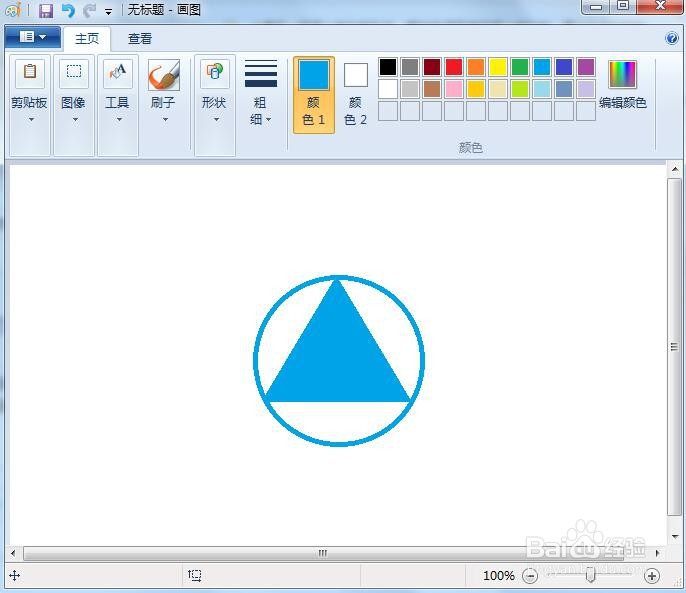1、打开画图程序,进入它的编辑页面中;
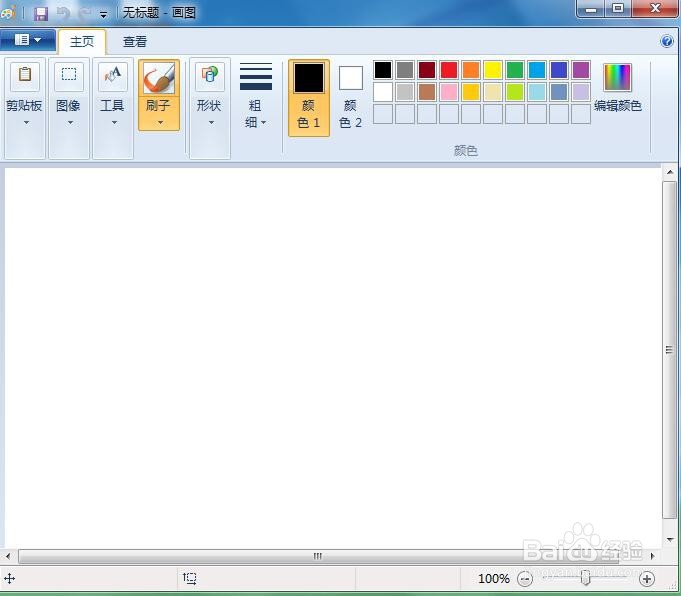
2、在颜色中点击选中需要的颜色,如蓝色;
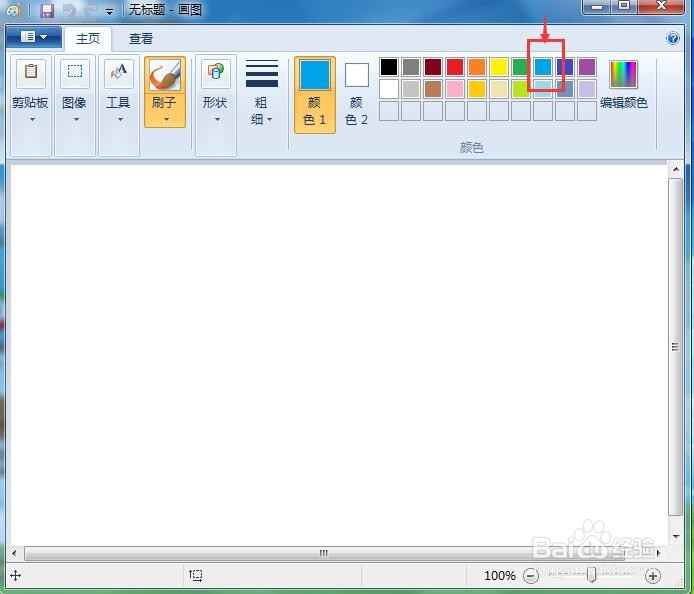
3、点击形状,选择需要的三角形工具;
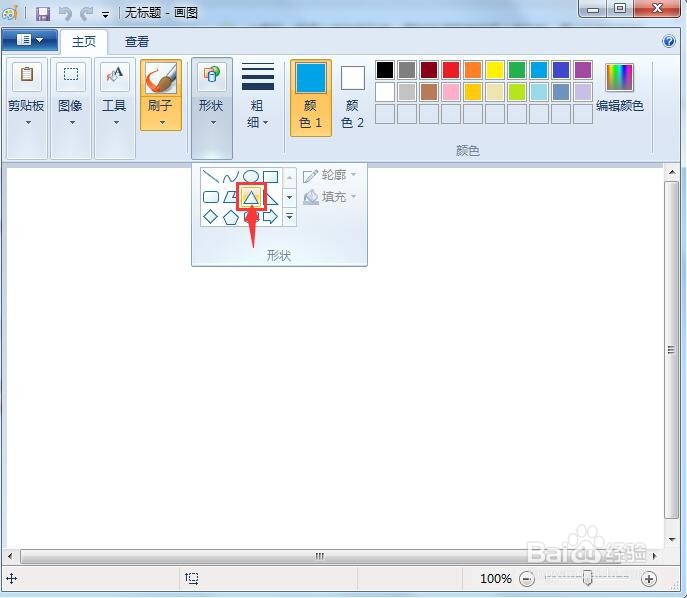
4、按下鼠标左键不放,在画布中拖动鼠标,画出一个三角形;
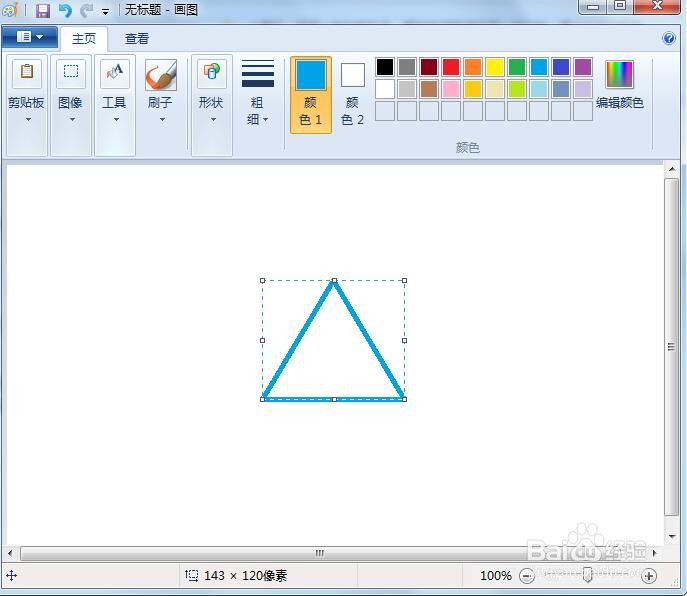
5、点击用颜色填充工具;
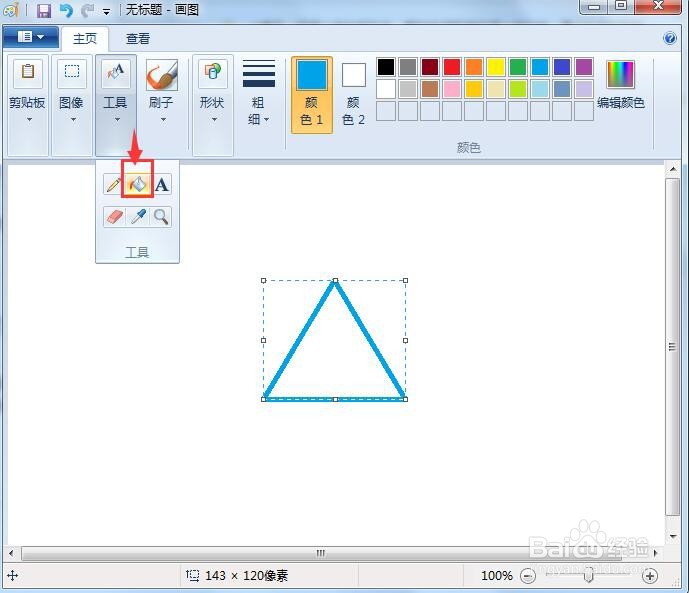
6、在三角形内部单击鼠标左键,给它填充上蓝色;
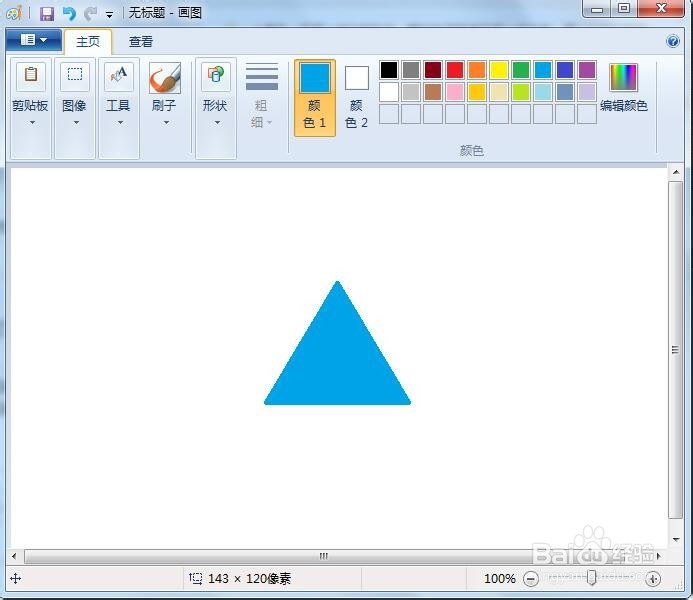
7、点击形状工具,选中椭圆;
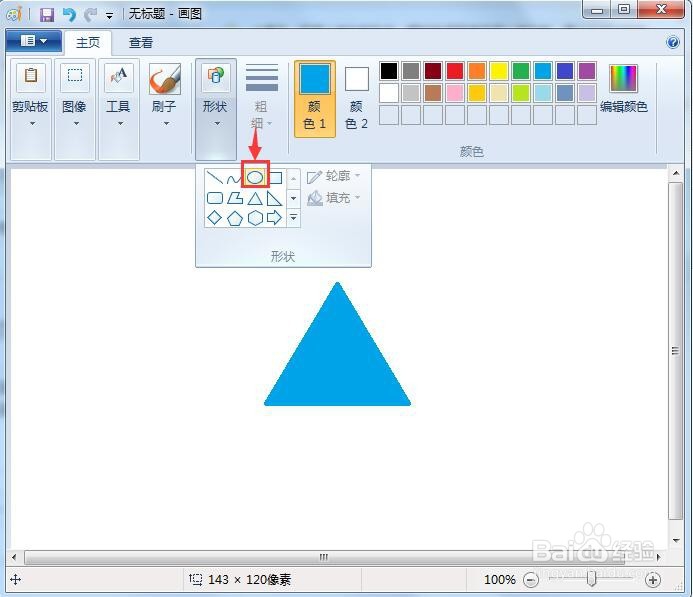
8、选中三角形,从矩形框的左上角顶点出发,拖动鼠标,画出一个圆形,让它与三角形相切;

9、三角形和它的外接圆就画好了。
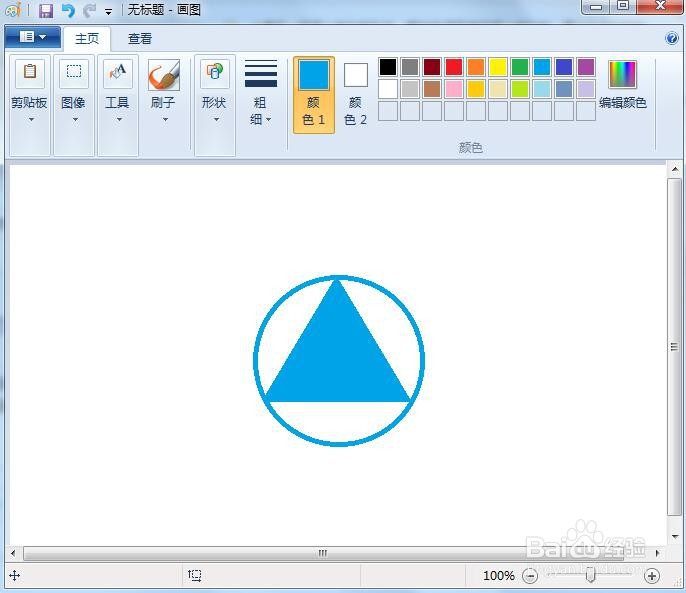
时间:2024-11-10 19:18:01
1、打开画图程序,进入它的编辑页面中;
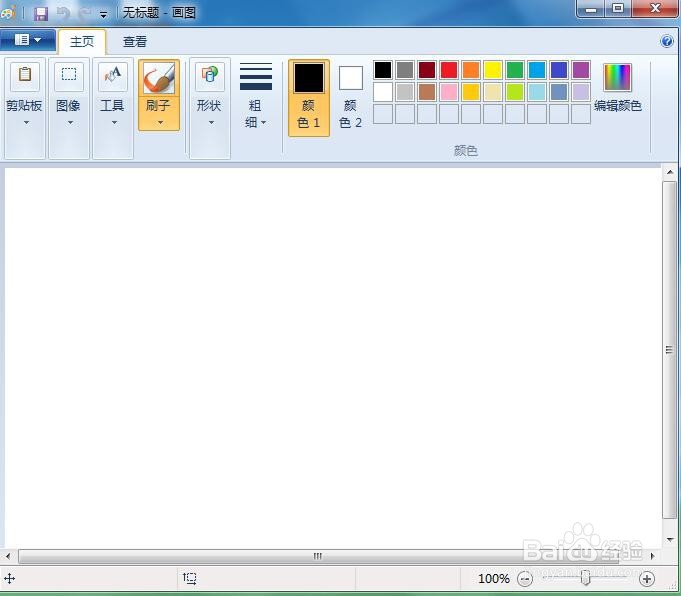
2、在颜色中点击选中需要的颜色,如蓝色;
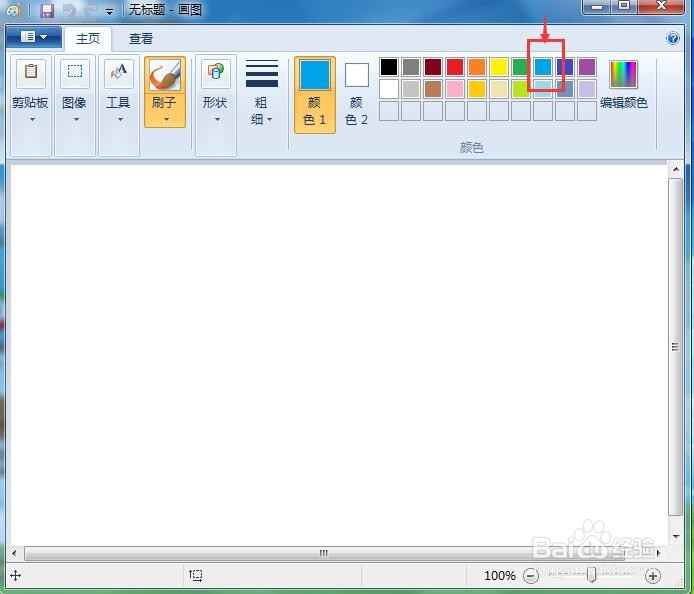
3、点击形状,选择需要的三角形工具;
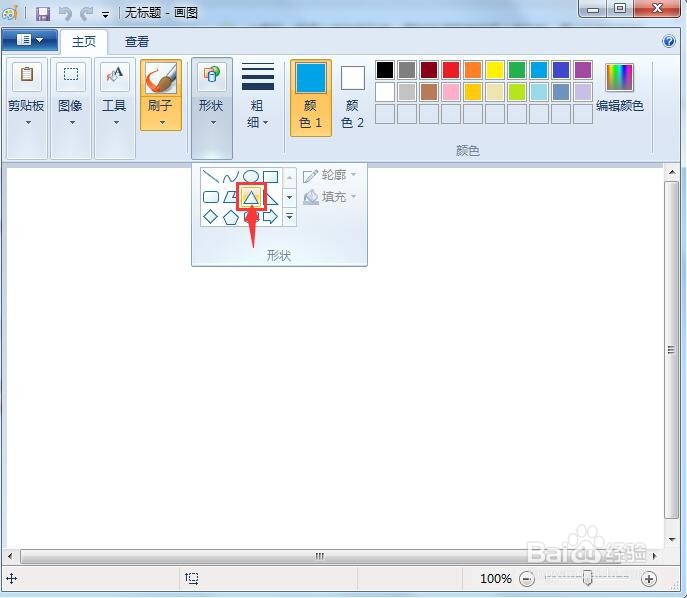
4、按下鼠标左键不放,在画布中拖动鼠标,画出一个三角形;
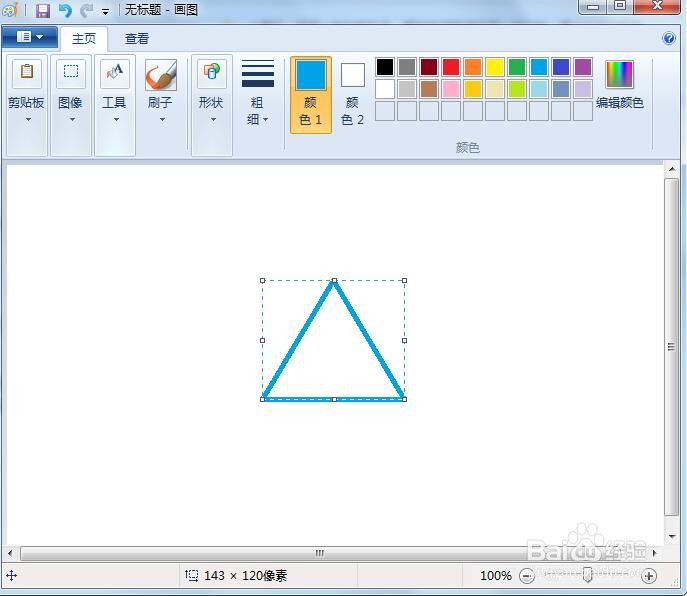
5、点击用颜色填充工具;
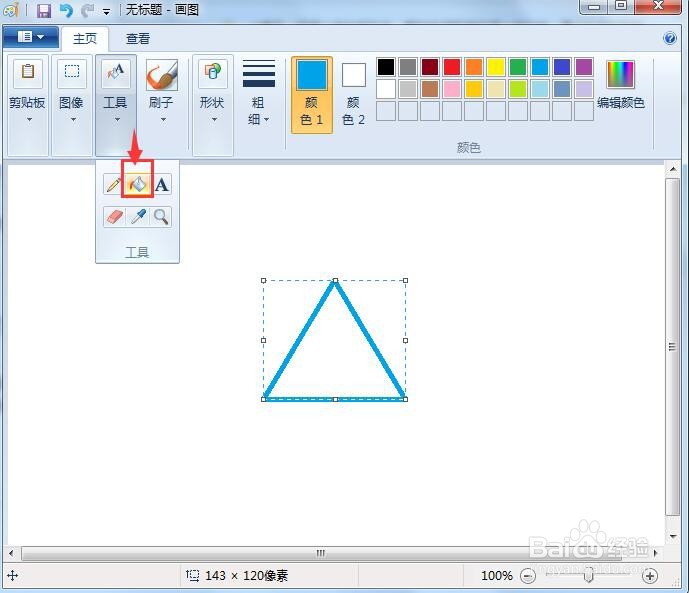
6、在三角形内部单击鼠标左键,给它填充上蓝色;
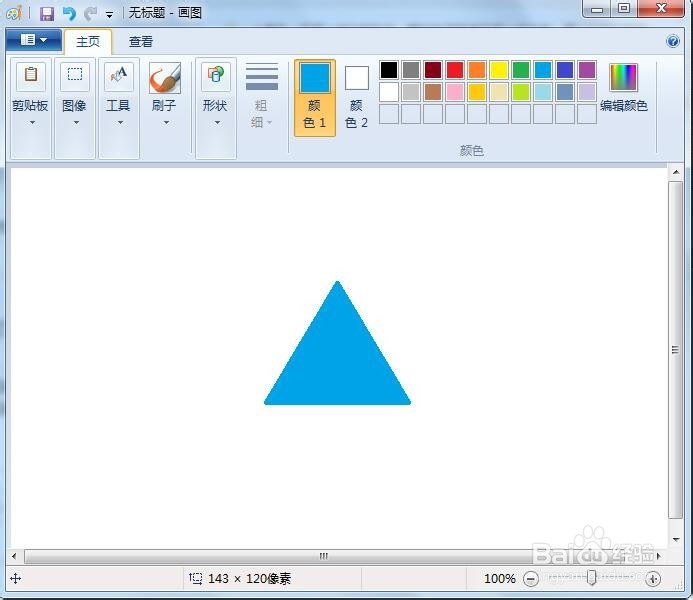
7、点击形状工具,选中椭圆;
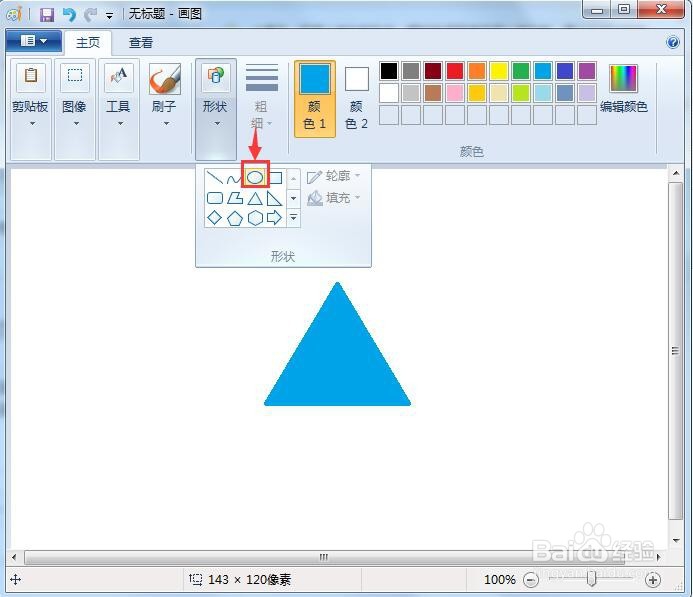
8、选中三角形,从矩形框的左上角顶点出发,拖动鼠标,画出一个圆形,让它与三角形相切;

9、三角形和它的外接圆就画好了。